कैसे Xbox एक त्रुटि कोड को ठीक करने के लिए 0X80070BFA
अन्य उपयोगी मार्गदर्शक / / August 05, 2021
यदि आप एक Xbox एक गेमर हैं, तो आप त्रुटि 0x80070BFA के बारे में जान सकते हैं, जो तब होता है जब आप Microsoft स्टोर से मोबाइल गेम और गेम सूची लोड करने का प्रयास करते हैं। उपयोगकर्ताओं ने बताया है कि ईए गेम्स या ईए एक्सेस को खोलने की कोशिश करते समय उन्हें भी त्रुटि का सामना करना पड़ा है।
सर्वर समस्याओं के कारण त्रुटि आमतौर पर होती है। हालाँकि, यदि आप आश्वस्त हैं कि समस्या स्थानीय रूप से है। तब आपको सबसे पहले आधिकारिक Microsoft सर्वर, स्थिति पृष्ठ की जांच करनी चाहिए। वहां आपको वर्तमान सर्वर स्थिति के बारे में जानकारी मिलेगी। क्षेत्र के आधार पर, यदि पृष्ठ कहता है कि सर्वर किसी मुद्दे से गुजर रहा है, तो केवल एक चीज जो आप कर सकते हैं वह है प्रतीक्षा। यह जानने के लिए कि क्या कोई उसी समस्या की रिपोर्ट कर रहा है जिसे आप सामना कर रहे हैं, आप ईए सहायता पृष्ठ पर जा सकते हैं।
Xbox One वहाँ से बाहर एक बेहतरीन वीडियो गेमिंग कंसोल है। Microsoft द्वारा प्रदान, निश्चित रूप से कुछ प्रमुख कीड़े हैं। हालाँकि, यह आपको उच्च गुणवत्ता वाले गेम खेलने की अनुमति देता है जो Microsoft Store पर उपलब्ध हैं। इसके अलावा, अब आप अपने Xbox One पर स्टीम या पीसी गेम्स भी खेल सकते हैं।

विषय - सूची
-
1 कैसे Xbox एक त्रुटि कोड को ठीक करने के लिए 0X80070BFA?
- 1.1 विधि 1: आधिकारिक Microsoft सर्वर स्थिति की जाँच
- 1.2 विधि 2: आधिकारिक ईए ट्विटर सहायता पृष्ठ की जाँच करना
- 1.3 विधि 3: ईए एक्सेस या ईए स्पोर्ट्स ऐप को पुनर्स्थापित करना
- 1.4 विधि 4: फैक्ट्री रीसेट और पावर साइकल चलाना
- 2 निष्कर्ष
कैसे Xbox एक त्रुटि कोड को ठीक करने के लिए 0X80070BFA?
Xbox One Error Code 0x80070BFA त्रुटि कई उपयोगकर्ताओं को परेशान कर रही है। यदि इसका सर्वर जारी करता है, तो इसका कोई समाधान नहीं है; हालाँकि, कुछ तरीके हैं जिन्हें आप आज़मा सकते हैं यदि समस्या स्थानीय है। नीचे विस्तार से विधियों का उल्लेख किया जाएगा।
विधि 1: आधिकारिक Microsoft सर्वर स्थिति की जाँच
आपके Xbox One पर 0x80070BFA त्रुटि का सामना करने के बाद, आपको सबसे पहले जो काम करना चाहिए, वह है आधिकारिक Microsoft सर्वर स्थिति पृष्ठ. सभी सेवाओं और खेलों की स्थिति की जाँच करें।

यदि कोई सर्वर समस्या है, तो समस्या का उल्लेख किया जाएगा, और Microsoft द्वारा तय किए जाने के लिए अनुमानित समय प्रदान किया जाएगा। 0x80070BFA त्रुटि विशेष रूप से Xbox Live सर्वर में महत्वपूर्ण समस्याओं के कारण होती है।
विधि 2: आधिकारिक ईए ट्विटर सहायता पृष्ठ की जाँच करना
हालाँकि, यदि आपके पास त्रुटि है और वर्तमान सर्वर समस्या नहीं है, तो आपको जाँच करनी चाहिए ईए मदद ट्विटर पेज. पृष्ठ पर जाएं और जांचें कि क्या किसी अन्य उपयोगकर्ता के पास एक ही समस्या है, यदि आप किसी अन्य उपयोगकर्ता को रिपोर्ट करते हुए नहीं देखते हैं, तो यह संभवतः एक स्थानीय मुद्दा है।

हालांकि, यदि अन्य उपयोगकर्ता हैं जो समान त्रुटि का सामना कर रहे हैं, तो कुछ समय तक प्रतीक्षा करें और देखें कि क्या सर्वर समस्या ठीक हो गई है या यह स्थानीय है। आप ईए एक्सेस या ईए गेम्स लॉन्च करते समय ईए हेल्प पेज देखें।
विधि 3: ईए एक्सेस या ईए स्पोर्ट्स ऐप को पुनर्स्थापित करना
आपकी ईए गेम फाइलें डेटा ओवरराइट के कारण या अपग्रेड प्रक्रिया के कारण दूषित हो सकती हैं। संभव भ्रष्ट फ़ाइलों को ठीक करने के लिए एक पुनर्स्थापना प्रदर्शन करना है। इसके अलावा, EA संबंधित ऐप्स को फिर से इंस्टॉल करने से आपकी सेटिंग्स और कॉन्फ़िगरेशन रीसेट हो जाएंगे। इसलिए यह किसी भी कॉन्फ़िगरेशन को ठीक करेगा जो समस्या पैदा कर रहा था।
चरण 1) सबसे पहले, अपने कंट्रोलर पर Xbox One बटन दबाएं, गाइड मेनू खोलें, और जाएं मेरे खेल और एप्लिकेशन.

चरण 2) पर नेविगेट करें ईए एक्सेस या ईए स्पोर्ट्स अनुप्रयोग, अब दबाएँ प्रारंभ करें बटन और का चयन करें एप्लिकेशन प्रबंधित करें विकल्प।
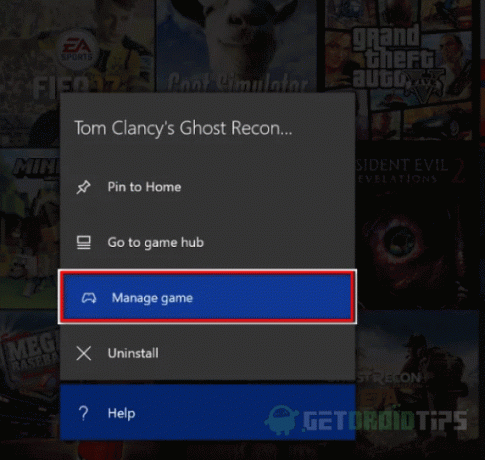
चरण 3) को चुनिए सभी की स्थापना रद्द करें अपडेट के साथ आधार एप्लिकेशन की स्थापना रद्द करने के लिए अगले मेनू पर मेनू। गेम को अनइंस्टॉल करने के बाद, Microsoft Store खोलें और ऐप डाउनलोड करें, अब ऐप लॉन्च करें और जांचें कि क्या त्रुटि अभी भी बनी हुई है।
विधि 4: फैक्ट्री रीसेट और पावर साइकल चलाना
यदि आप अपने Xbox One को रीसेट करने के बारे में निश्चित नहीं हैं, तो सबसे पहले पावर साइक्लिंग प्रक्रिया करें। यह एक सरल विधि है जो रैम, अस्थायी डेटा और अतिरिक्त कैश को साफ करती है, जो आपको एक नया बूट देता है।
चरण 1) अपने कंसोल को चालू करें, सुनिश्चित करें कि यह हाइबरनेशन में नहीं है और प्रेस को दबाएं Xbox पावर 10 सेकंड के लिए बटन जब तक सामने एलईडी बंद न हो जाए।

चरण 2) अपने कंसोल को बंद करने के बाद पावर केबल से पावर केबल को अनप्लग करें। आपको कम से कम 30 सेकंड तक प्रतीक्षा करनी चाहिए, और फिर आप पावर केबल को वापस प्लग करते हैं।
अपने कंसोल को बूट करें। यदि आप एक लंबा एनीमेशन देखते हैं जो लगभग 10 सेकंड तक रहता है, तो पावर साइकिलिंग प्रक्रिया सफल रही।
अब, खेल को लॉन्च करने या उस कार्य को करने का प्रयास करें जो त्रुटि पैदा कर रहा था। इसे अब ठीक किया जाना चाहिए। हालाँकि, यदि त्रुटि अभी भी बनी रहती है, तो आपको फ़ैक्टरी रीसेट करना होगा।

चरण 3) अपने कंट्रोलर पर Xbox बटन दबाएं और जाने के लिए सभी सेटिंग्स गाइड मेनू पर। अब इसके तहत सिस्टम टैब, के लिए जाओ सांत्वना जानकारी.
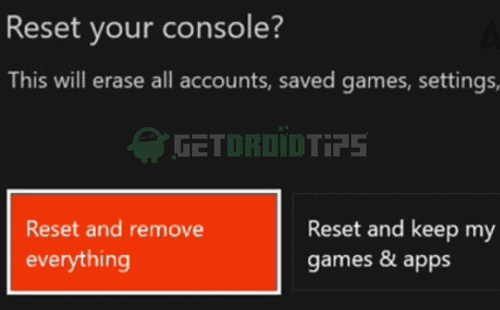
चरण 4) चुनते हैं कंसोल को रीसेट करें वहाँ से सांत्वना जानकारी मेनू, और अगले मेनू पर, का चयन करें सब कुछ रीसेट करें और निकालें एक हार्ड रीसेट के लिए।
हालाँकि, यदि आप अपने गेम और ऐप्स को रखना चाहते हैं, तो चुनें रीसेट करें और मेरे गेम और एप्लिकेशन रखें विकल्प। रीसेट प्रक्रिया पूरी होने के बाद, अपने Xbox को रिबूट करें। उस कार्य को दोहराएं जो त्रुटि पैदा कर रहा था और जांचें कि क्या आप अभी भी त्रुटि का सामना कर रहे हैं।
निष्कर्ष
मुझे उम्मीद है कि इस गाइड का पालन करने के बाद Xbox One Error Code 0X80070BFA आपके कंसोल में हल हो जाएगा। मुद्दा कई कारकों के कारण उत्पन्न हो सकता है जिन्हें हमने लेख में ऊपर कवर किया है। किसी भी तकनीकी सहायता के मामले में, नीचे टिप्पणी करें। हमारी तकनीकी टीम किसी भी तरह से आपकी मदद करेगी।
संपादकों की पसंद:
- अचानक टिंडर पर स्वाइप किया गया: टिंडर पर वापस रिवाइंड कैसे करें?
- सैमसंग टीवी ध्वनि काम नहीं कर रही - समस्या निवारण गाइड
- Google Drive Error Copy Copy कैसे ठीक करें
- Xbox त्रुटि कोड में साइन इन करने की आवश्यकता है 0x803f9006: क्या कोई फ़िक्स है?
- एंड्रॉइड और iOS पर Xbox प्रोजेक्ट xCloud पूर्वावलोकन टेस्ट कैसे साइन अप करें और चलाएं
राहुल टेक और क्रिप्टोकरेंसी विषयों के क्षेत्र में बड़े पैमाने पर रुचि रखने वाला एक कंप्यूटर विज्ञान का छात्र है। वह अपना ज्यादातर समय या तो संगीत लिखने या सुनने या बिना देखे हुए स्थानों की यात्रा करने में बिताता है। उनका मानना है कि चॉकलेट उनकी सभी समस्याओं का समाधान है। जीवन होता है, और कॉफी मदद करती है।


![डाउनलोड T719YDXU2BSI3: गैलेक्सी टैब S2 8.0 4G के लिए अगस्त 2019 पैच [दक्षिण अमेरिका]](/f/ec488b36d14d5f0de8f4784a8357f443.jpg?width=288&height=384)
